この記事では、IPv6に対応した日本国内のUbuntuアーカイブミラーから更新パッケージを取得する設定を紹介します。IPv6環境でUbuntuを使っているなら、ダウンロード時間の短縮が期待できます。
日本国内のUbuntuミラーでIPv6に対応しているのは?
近年、IPv6対応したプロバイダーが増え、普及率も上昇しつつあります。一般的に「IPv4よりIPv6のほうが速度が出やすい」と言われているため、IPv6環境でUbuntuを使っている人の中には、Ubuntuの更新パッケージやインストールISOもIPv6対応サーバーから高速にダウンロードしたい、と考える人も多いでしょう。
しかし、2020年6月現在、Ubuntuの日本公式ミラーである「jp.archive.ubuntu.com」および「jp.releases.ubuntu.com」はIPv6に対応していないようです。そこで、日本国内のUbuntuミラーで、IPv6に対応しているサーバーを調べてみました。
各ミラーサーバーにIPv6が紐づいているかを調べるには、「dig aaaa ホスト名」コマンドを実行するのが簡単です。IPv6アドレスが紐づいているサーバーなら、以下のようにAAAAレコードが出力され、IPv6アドレスが確認できます。
2020年6月13日時点で、AAAAレコードがが設定されており、IPv6で接続可能なことも確認できた日本国内のUbuntuミラーサーバーは、以下の通りです。「archive」がパッケージアーカイブミラーのURI、「releases」がリリースイメージ配布ミラーのURIです。
- linux.yz.yamagata-u.ac.jp(山形大学)【公式】
- archive: http://linux.yz.yamagata-u.ac.jp/pub/linux/ubuntu/archives/
- releases: http://linux.yz.yamagata-u.ac.jp/pub/linux/ubuntu/releases/
- ftp.jaist.ac.jp(北陸先端科学技術大学院大学)【公式】
- archive: http://ftp.jaist.ac.jp/pub/Linux/ubuntu/
- releases: http://ftp.jaist.ac.jp/pub/Linux/ubuntu-releases/
- ftp.tsukuba.wide.ad.jp(筑波大学)【公式】
- archive: http://ftp.tsukuba.wide.ad.jp/Linux/ubuntu/
- releases: http://ftp.tsukuba.wide.ad.jp/Linux/ubuntu-releases/
- ftp.naist.jp(奈良先端科学技術大学院大学)
- archive: http://ftp.naist.jp/pub/Linux/ubuntu/
- releases: http://ftp.naist.jp/pub/Linux/ubuntu-releases/
- ftp.nara.wide.ad.jp(奈良先端科学技術大学院大学)
- archive: http://ftp.nara.wide.ad.jp/pub/Linux/ubuntu/
- releases: http://ftp.nara.wide.ad.jp/pub/Linux/ubuntu-releases/
- ftp.iij.ad.jp(株式会社インターネットイニシアティブ)
- archive: http://ftp.iij.ad.jp/pub/linux/ubuntu/archive/
- releases: http://ftp.iij.ad.jp/pub/linux/ubuntu/releases/
これらのミラーサーバーの中に「jp.archive.ubuntu.com」や「archive.ubuntu.com」より速度の出るサーバーがあれば、URIをパッケージの取得元としてUbuntuに設定することでパッケージの更新にかかる時間の短縮化が期待できるでしょう。以下に、GUIとCUIそれぞれでパッケージの取得元を変更する方法を紹介します。
GUIでパッケージの取得元を変更する方法
Ubuntuデスクトップでパッケージの取得元を変更する場合、アクティビティ画面で「soft」とタイプし、「ソフトウェアと…」をクリックして「ソフトウェアとアップデート」を開きます。
「ダウンロード元」をクリックして開き、「その他」を選びます。
「日本」の中から、設定したいサーバーをクリックし、「サーバーの選択」ボタンをクリックします。認証ダイアログが表示された場合は、パスワードを入力して認証します。
ただし、この一覧に表示されるのは、公式ミラーとして登録されているサーバーだけです。非公式ミラーを設定する場合は、後述するCLIで設定する方法を用いてください。
以下のように、選択したミラーサーバーが表示されます。「閉じる」をクリックします。
以下のように表示されるので、「再読込」をクリックすれば、設定完了です。
CLIでパッケージの取得元を変更する方法
CLIでパッケージの取得元を変更するには、「/etc/apt/sources.list」を書き換えます。初期状態でメインサーバーのURI「http://archive.ubuntu.com/ubuntu/」あるいは国別ミラーサーバーのURI「http://jp.archive.ubuntu.com/ubuntu/」などとなっているのを、上で紹介したURIに書き換えた上で「sudo apt update」を実行します。
sudoeditなどを使って手作業で編集することもできますが、以下のコマンドを実行すれば簡単に変更できます。ただし、サードパーティレポジトリを加えるなどの変更をsources.listに加えている場合は、設定が壊れてしまうこともあるため注意してください。
パッケージの取得元をlinux.yz.yamagata-u.ac.jpに変更するコマンド:
sudo perl -p -i.bak -e 's%(deb(?:-src|)\s+)https?://(?!archive\.canonical\.com|security\.ubuntu\.com)[^\s]+%$1http://linux.yz.yamagata-u.ac.jp/pub/linux/ubuntu/archives/%' /etc/apt/sources.list
sudo apt updateパッケージの取得元をftp.jaist.ac.jpに変更するコマンド:
sudo perl -p -i.bak -e 's%(deb(?:-src|)\s+)https?://(?!archive\.canonical\.com|security\.ubuntu\.com)[^\s]+%$1http://ftp.jaist.ac.jp/pub/Linux/ubuntu/%' /etc/apt/sources.list
sudo apt updateパッケージの取得元をftp.tsukuba.wide.ad.jpに変更するコマンド:
sudo perl -p -i.bak -e 's%(deb(?:-src|)\s+)https?://(?!archive\.canonical\.com|security\.ubuntu\.com)[^\s]+%$1http://ftp.tsukuba.wide.ad.jp/Linux/ubuntu/%' /etc/apt/sources.list
sudo apt updateパッケージの取得元をftp.naist.jpに変更するコマンド:
sudo perl -p -i.bak -e 's%(deb(?:-src|)\s+)https?://(?!archive\.canonical\.com|security\.ubuntu\.com)[^\s]+%$1http://ftp.naist.jp/pub/Linux/ubuntu/%' /etc/apt/sources.list
sudo apt updateパッケージの取得元をftp.nara.wide.ad.jpに変更するコマンド:
sudo perl -p -i.bak -e 's%(deb(?:-src|)\s+)https?://(?!archive\.canonical\.com|security\.ubuntu\.com)[^\s]+%$1http://ftp.nara.wide.ad.jp/pub/Linux/ubuntu/%' /etc/apt/sources.list
sudo apt updateパッケージの取得元をftp.iij.ad.jpに変更するコマンド:
sudo perl -p -i.bak -e 's%(deb(?:-src|)\s+)https?://(?!archive\.canonical\.com|security\.ubuntu\.com)[^\s]+%$1http://ftp.iij.ad.jp/pub/linux/ubuntu/archive/%' /etc/apt/sources.list
sudo apt updateなお、デフォルト設定の「jp.archive.ubuntu.com」(日本サーバー)あるいは「archive.ubuntu.com」(メインサーバー)に戻すには、以下のコマンドを実行してください。
パッケージの取得元をjp.archive.ubuntu.comに変更するコマンド:
sudo perl -p -i.bak -e 's%(deb(?:-src|)\s+)https?://(?!archive\.canonical\.com|security\.ubuntu\.com)[^\s]+%$1http://jp.archive.ubuntu.com/ubuntu/%' /etc/apt/sources.list
sudo apt updateパッケージの取得元をarchive.ubuntu.comに変更するコマンド:
sudo perl -p -i.bak -e 's%(deb(?:-src|)\s+)https?://(?!archive\.canonical\.com|security\.ubuntu\.com)[^\s]+%$1http://archive.ubuntu.com/ubuntu/%' /etc/apt/sources.list
sudo apt updateアーカイブサーバー変更後、パッケージの取得にかかる時間が今までと比べて早いか遅いか、確認してみましょう。
参考までに、私の環境では、IPv4接続となる「jp.archive.ubuntu.com」でも十分な速度が出ていましたが、IPv6対応のミラーサーバーの1つに切り替えることで、パッケージのダウンロード速度が1.5~2倍にアップしました。ただし、おそらくネットワーク的な距離によるものだと思われますが、IPv6対応サーバーでもjp.archive.ubuntu.comよりダウンロード速度が落ちてしまう場合もありました。IPv6接続のミラーサーバーに切り替えたからといって、必ずしも早くなるわけではない点には注意が必要です。
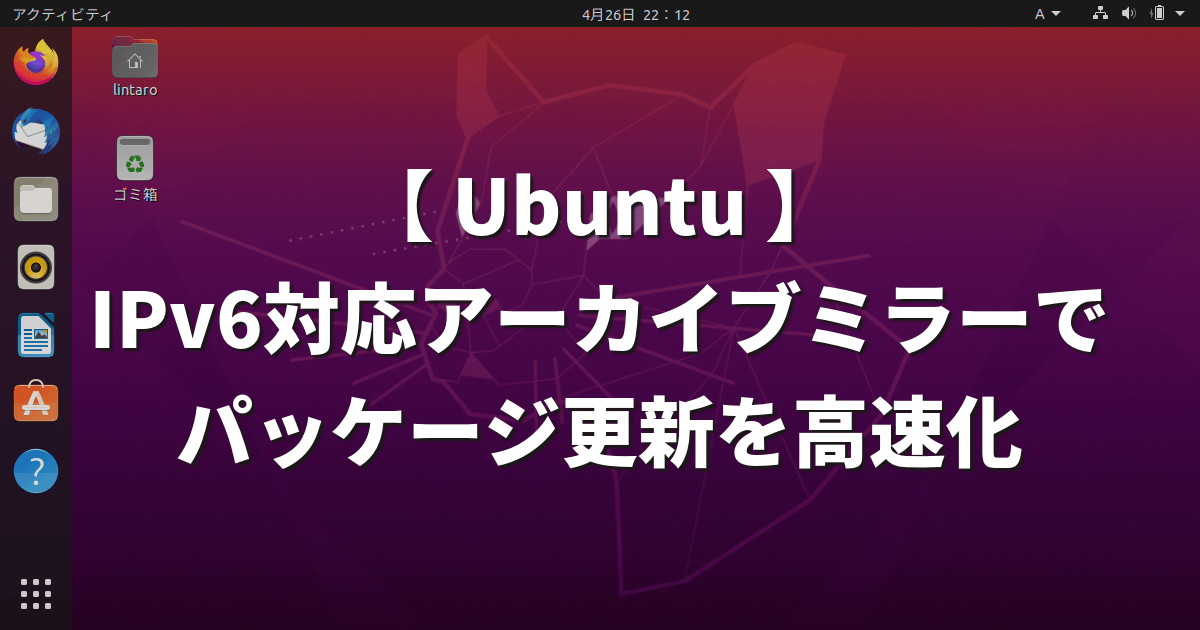
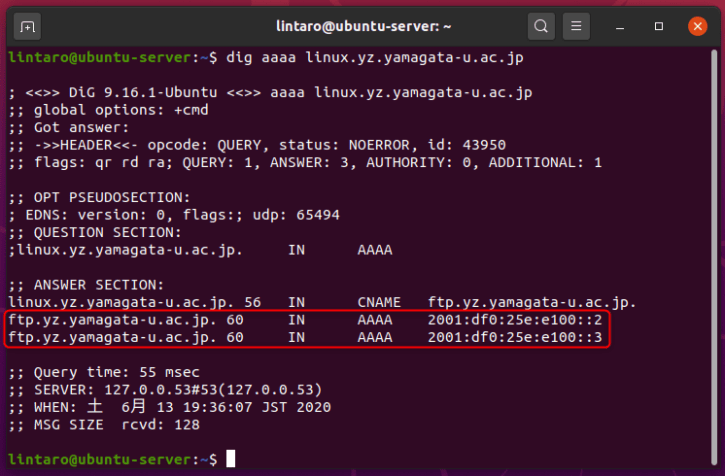

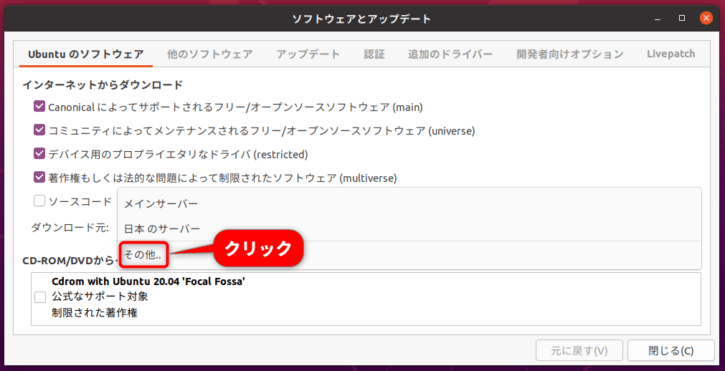
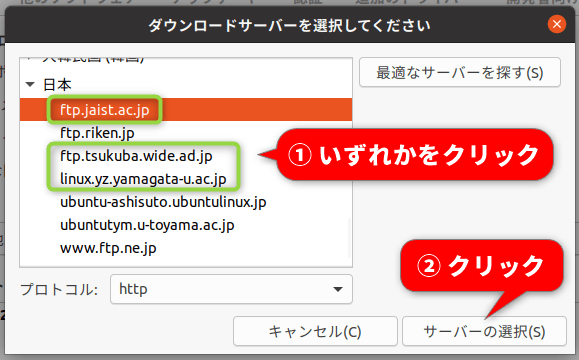
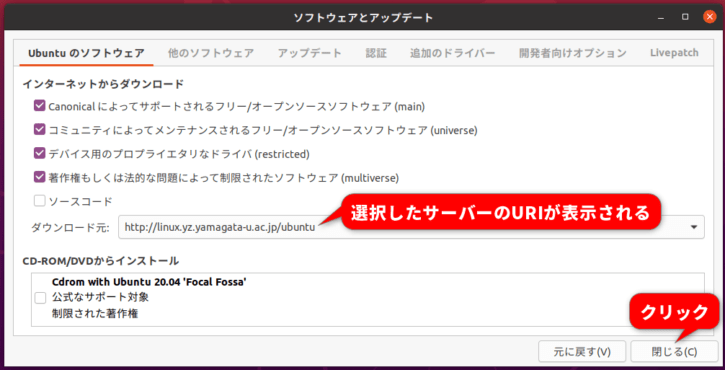
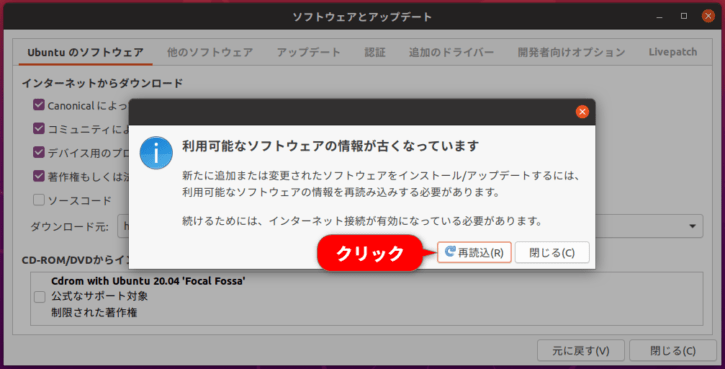
コメント